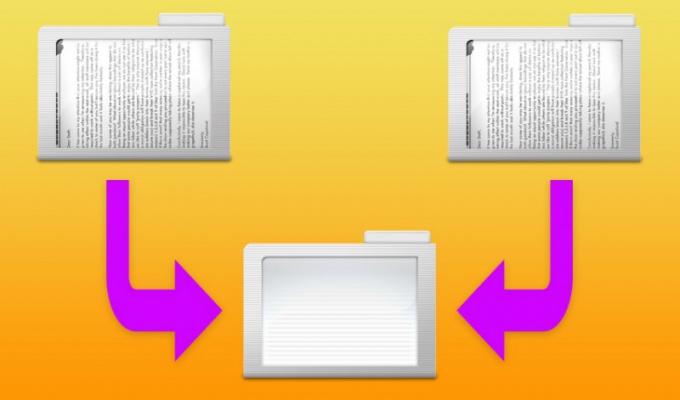Вам понадобится
- ОС Windows.
Инструкция
1
Запустите программу-менеджер файлов операционной системы Windows. Для этого в ОС есть не менее десятка способов, но самый простой - нажать одновременно клавиши Win и E.
2
Прежде чем приступать к операции объединения, вам необходимо сделать выбор - содержимое всех папок может быть помещено в специально для этого созданный фолдер либо в один из объединяемых. Если вы выбираете первый вариант, перейдите в «Проводнике» в нужную папку и кликните правой кнопкой свободное пространство правого фрейма программы. Во всплывшем контекстном меню есть раздел «Создать» - раскройте его и выберите строку «Папку». Файл-менеджер создаст новый каталог, а вы наберите на клавиатуре название для него и нажмите клавишу Enter.
3
С использованием дерева каталогов «Проводника» перейдите к первой из объединяемых папок, раскройте ее и выделите все содержащиеся там объекты - кликните на любой из них правой кнопкой мыши и нажмите сочетание клавиш Ctrl + A. Затем примените операцию «Вырезать» - такой пункт есть в контекстном меню, открываемом щелчком правой кнопкой мыши по выделенной области. Можно воспользоваться и сочетанием клавиш Ctrl + X.
4
Вернитесь в созданную «объединительную» папку, кликните ее пустое пока внутреннее пространство правой кнопкой мыши и выберите в списке команд «Вставить». Этой команде соответствует комбинация клавиш Ctrl + V. Если же на втором шаге вы решили использовать в качестве «объединительной» одну из объединяемых папок, то проделайте эту операцию в ней. Затем повторите комбинацию операций вырезки и вставки.
5
Удалите пустые каталоги по окончании перемещения их содержимого. Обратите внимание: если исходные папки и «объединительная» размещены на разных физических дисках, операция вырезания заменяется «Проводником» на операцию копирования. Это означает, что ставшее ненужным содержимое этих папок останется на прежнем месте - удалите его вместе с «обложками» папок.
6
Если объединяемые папки находятся в разных каталогах, можно совместить их по-другому. Назовите оба фолдера одинаковым именем, а затем перетащите один из них в тот каталог, где находится другой. «Проводник» будет спрашивать, что ему делать с одинаково названными файлами, если такие встретятся в процессе объединения - нажмите кнопку «Да». Если одинаковые названия действительно существуют, файл-менеджер будет каждый раз предлагать выбор из трех вариантов - замену, переименование или пропуск файла. Выбирайте наиболее вас устраивающее действие.